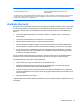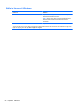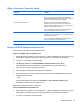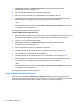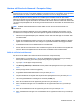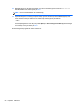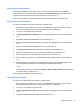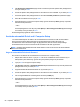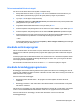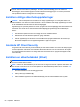Getting Started - Windows 7
3. Välj Security (Säkerhet) > Change Password (Byt lösenord) med ett pekdon eller
piltangenterna och tryck sedan på enter.
4. Skriv det aktuella lösenordet när du uppmanas att göra det.
5. Skriv det nya lösenordet igen som en bekräftelse när du uppmanas göra det.
6. Spara ändringarna och stäng Computer Setup genom att klicka på ikonen Save (Spara) i det
nedre vänstra hörnet på skärmen och sedan följa anvisningarna på skärmen.
– eller –
Använd piltangenterna och välj menyn File (Arkriv) > Save Changes and Exit (Spara ändringar
och avsluta) och tryck sedan på enter.
Ändringarna börjar gälla när datorn startas om.
Ta bort ett BIOS-administratörslösenord
1. Starta eller starta om datorn och tryck sedan på esc medan meddelandet "Press the ESC key for
Startup Menu (Visa startmenyn genom att trycka på ESC)" visas längst ned på skärmen.
2. Tryck på f10 för att öppna Computer Setup.
3. Välj Security (Säkerhet) > Change Password (Byt lösenord) med ett pekdon eller
piltangenterna och tryck sedan på enter.
4. Skriv det aktuella lösenordet när du uppmanas att göra det.
5. Låt fältet vara tomt när du ombeds ange det nya lösenordet och tryck sedan på enter.
6. Läs varningstexten. Fortsätt genom att välja YES (JA).
7. Låt fältet vara tomt när du ombeds att ange det nya lösenordet och tryck sedan på enter.
8. Spara ändringarna och stäng Computer Setup genom att klicka på ikonen Save (Spara) i det
nedre vänstra hörnet på skärmen och sedan följa anvisningarna på skärmen.
– eller –
Använd piltangenterna och välj menyn File (Arkiv) > Save Changes and Exit (Spara ändringar
och avsluta) och tryck sedan på enter.
Ändringarna börjar gälla när datorn startas om.
Ange ett BIOS-administratörslösenord
Skriv ditt lösenord vid ledtexten BIOS-administratörslösenord (med samma tangenter som du
använde när du ställde in lösenordet) och tryck sedan på enter. Efter tre misslyckade försök att ange
BIOS-administratörslösenordet måste du starta om datorn innan du kan försöka igen.
54 Kapitel 9 Säkerhet